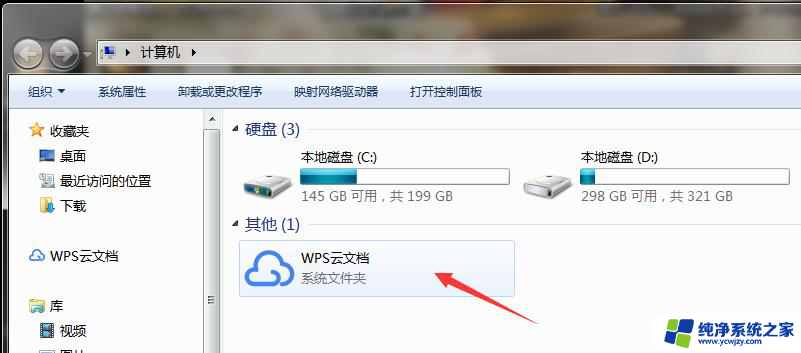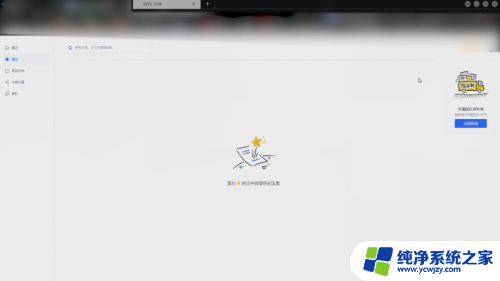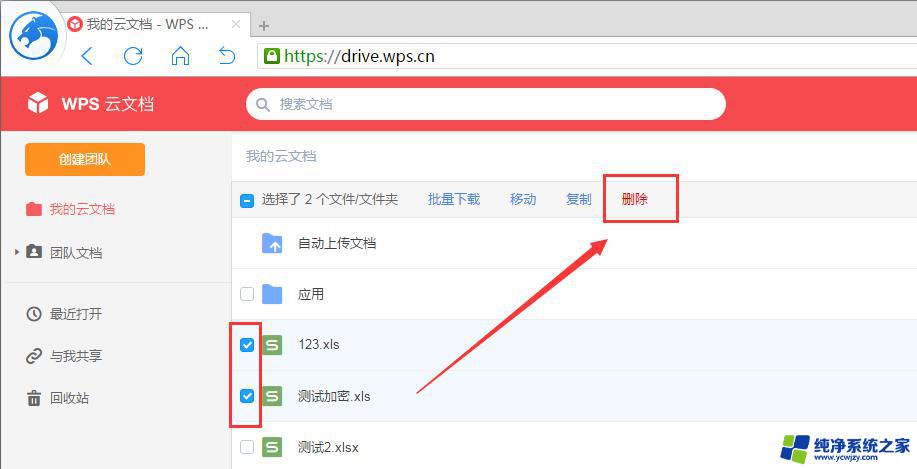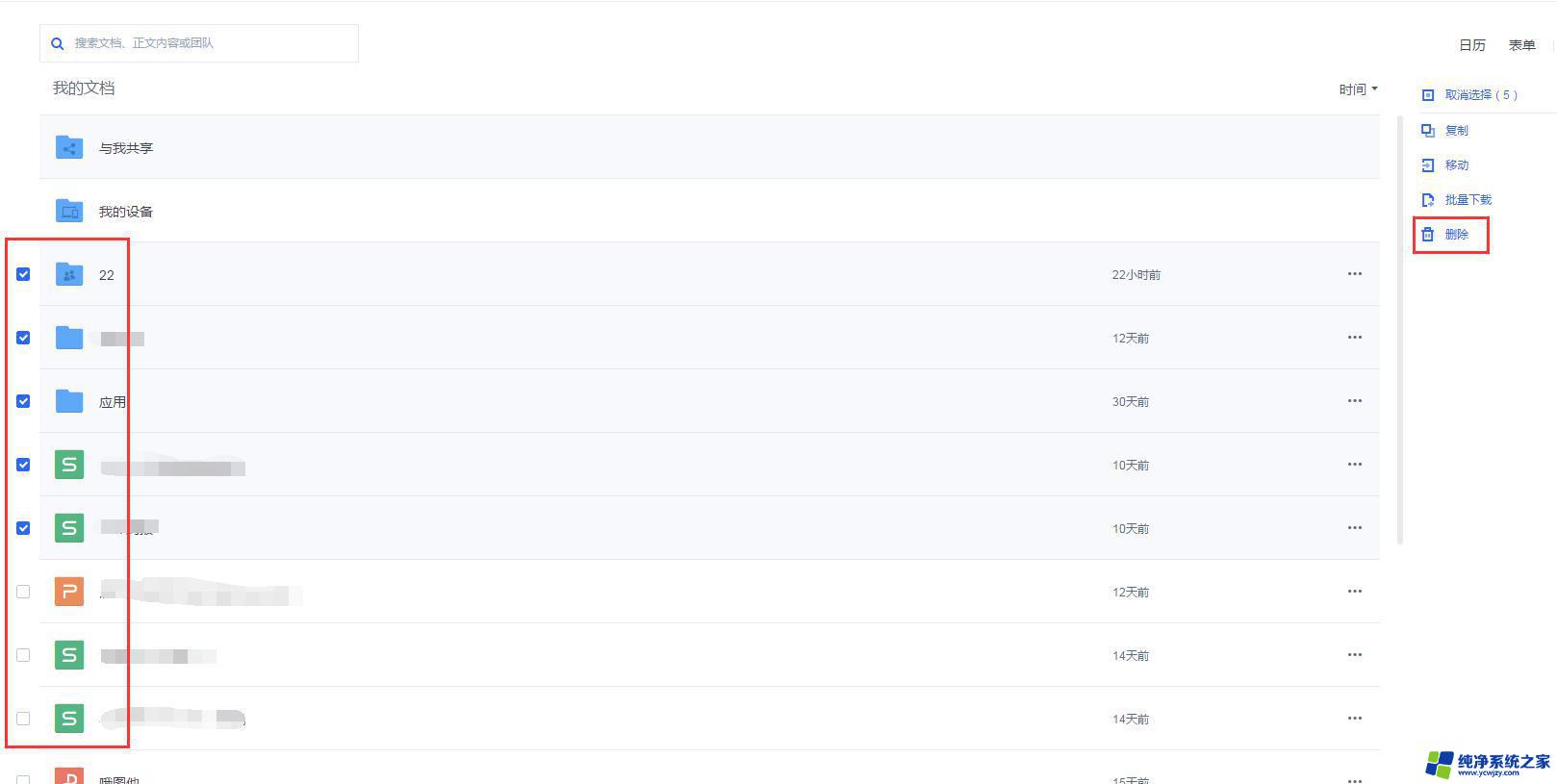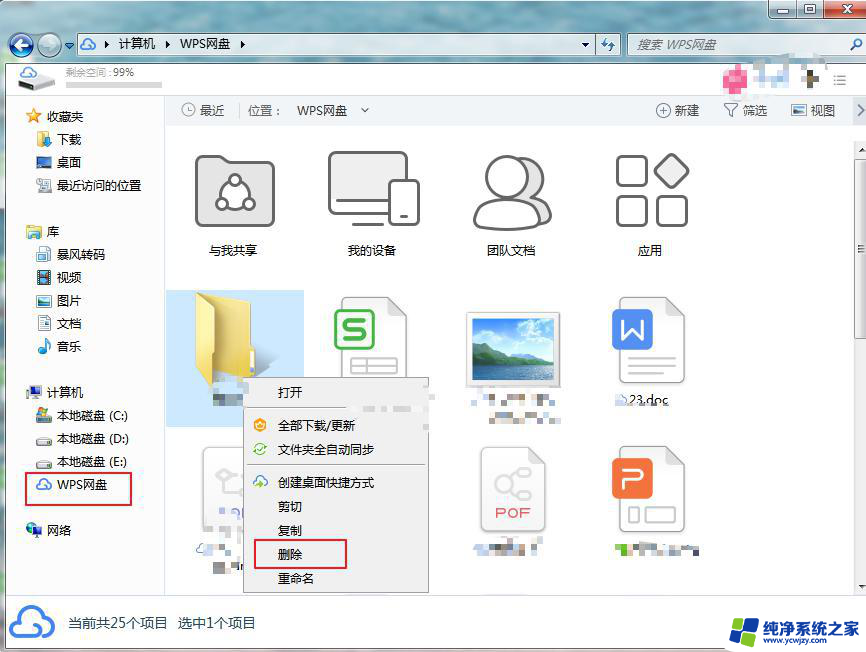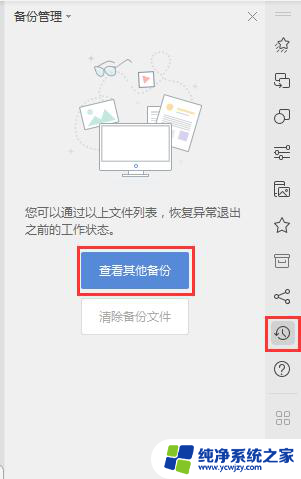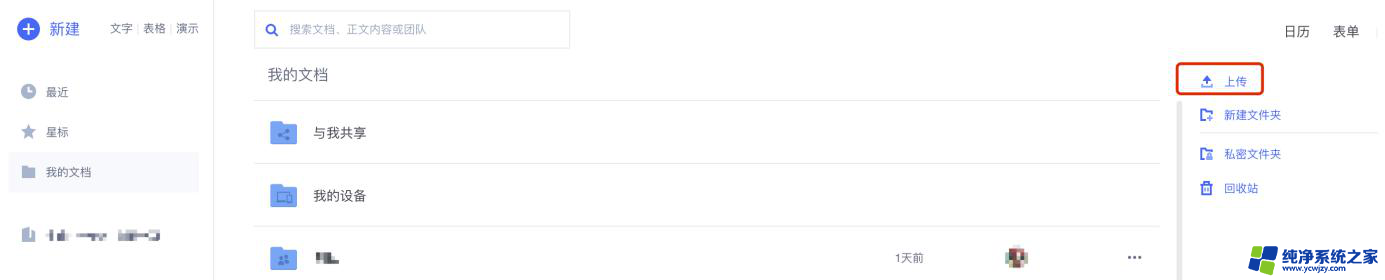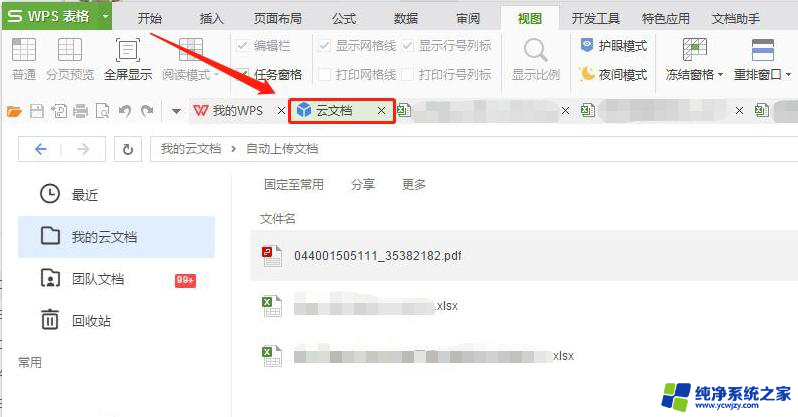wps如何删除云文档 如何使用WPS云文档删除文档
更新时间:2023-08-19 16:49:40作者:jiang
wps如何删除云文档,如今随着云计算技术的快速发展,云文档已经成为我们日常工作生活中不可或缺的一部分,而WPS作为一款功能强大且广受欢迎的办公软件,其云文档功能更是备受用户青睐。随着使用频率的增加,我们可能会遇到需要删除云文档的情况。如何在WPS云文档中删除文档呢?本文将为大家详细介绍WPS云文档的删除操作,帮助您轻松解决这一问题。
方法如下:
1方法一:打开WPS云文档服务官网,点击“页面登录”按钮。输入个人WPS云账号。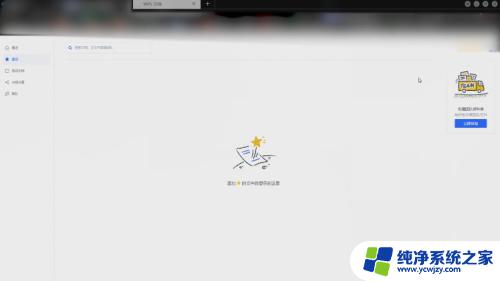 2在我的云文档里找出需要删除的文档,点击“文档”。点击“省略符号”,选择“删除”,再点击“确认”按钮即可。
2在我的云文档里找出需要删除的文档,点击“文档”。点击“省略符号”,选择“删除”,再点击“确认”按钮即可。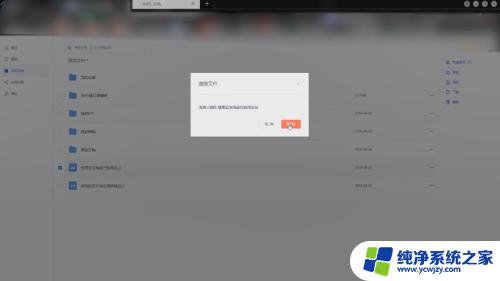 3方法二:打开WPS客户端,登录WPS云文档账号。在WPS文档栏目上方打开云服务选项,点击“漫游文档”。
3方法二:打开WPS客户端,登录WPS云文档账号。在WPS文档栏目上方打开云服务选项,点击“漫游文档”。 4在云文档里点击“文件”,点击“删除”按钮即可。
4在云文档里点击“文件”,点击“删除”按钮即可。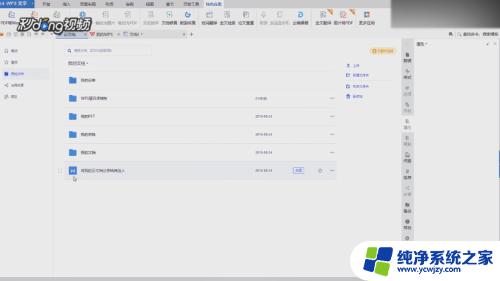
以上就是WPS如何删除云文档的全部内容,如果你也遇到了这种情况,可以尝试按照本文的方法来解决,希望对大家有所帮助。